在 VMware Workstation 或 Fusion 中安装 CentOS 是学习和测试 Linux 环境的常见操作,但由于硬件虚拟化、操作系统版本和虚拟机配置的复杂性,安装过程中遇到各种错误在所难免,本文旨在系统性地梳理这些常见问题,并提供清晰、可操作的解决方案,帮助用户顺利完成 CentOS 的安装。
安装前的准备工作与通用原则
在深入探讨具体错误之前,遵循一些基本的准备原则可以避免大量不必要的问题,请确保您的主机 BIOS/UEFI 设置中已开启虚拟化技术(Intel VT-x 或 AMD-V),这是运行任何虚拟机的硬件前提,务必从 CentOS 官方网站下载完整的、未损坏的 ISO 镜像文件,使用第三方或非官方镜像常常会引发难以预料的安装失败,确保您的 VMware 版本与您计划安装的 CentOS 版本兼容,较新的 VMware 版本对新版 CentOS 的支持更好,而老旧版本可能无法识别或正确配置较新的硬件。
常见安装错误及其解决方案
安装过程中的错误现象多样,但根源往往集中在虚拟机硬件配置与 CentOS 安装程序的兼容性问题上。
开机后黑屏或卡在启动界面
这是最令人困惑的问题之一,用户点击“开机”后,虚拟机窗口一片漆黑,或者停留在带有 VMware Logo 的初始启动界面,无法进入 CentOS 的安装欢迎界面。
- 可能原因:主要原因是图形模式不兼容,CentOS 安装程序默认尝试使用较高的图形分辨率启动,但 VMware 提供的虚拟显卡驱动可能与当前版本的 Anaconda(CentOS 安装程序)存在兼容性问题。
- 解决方案:
- 降低视频内存。 在虚拟机关机的状态下,进入“虚拟机设置”(VM Settings),选择“显示器”选项卡,将“视频内存”调至一个较低的值,如 4MB 或 8MB,并取消勾选“加速 3D 图形”,之后重新启动虚拟机。
- 强制文本模式安装。 在启动虚拟机时,当出现 CentOS 启动菜单时,迅速按下键盘上的
e键进入编辑模式,找到以linuxefi或linux16开头的行,在行尾添加一个空格,然后输入inst.text,按下Ctrl+X或F10启动,安装程序将以纯文本模式运行,完全绕过图形界面问题。
安装程序检测不到硬盘
进入图形或文本安装界面后,在进行“安装位置”配置时,系统提示“没有可用的磁盘”或类似错误。
- 可能原因:几乎可以肯定是虚拟机硬盘的控制器类型不被 CentOS 安装介质支持,较新版本的 VMware 默认可能使用 NVMe 或 SATA AHCI 控制器,而您安装的 CentOS 7 的内核可能缺少相应的驱动。
- 解决方案:
- 关闭虚拟机。
- 进入“虚拟机设置”,选择硬盘设备。
- 点击“高级”按钮,在“虚拟设备节点”中,将默认的 SCSI 控制器类型(如 LSI Logic SAS)更改为更兼容的 LSI Logic Parallel,或者将 SATA 控制器改为 IDE (PIIX4)。
- 保存设置并重新启动虚拟机,再次进入安装程序,此时硬盘通常应该能被正确识别。
内核恐慌
在安装过程中或首次启动时,屏幕上滚动大量代码,最终定格在一条以 “Kernel Panic” 开头的错误信息上。
- 可能原因:这通常与 CPU 或内存的虚拟化配置有关,有时,VMware 的 CPU 虚拟化功能与特定版本的 Linux 内核存在冲突。
- 解决方案:
- 关闭虚拟机。
- 进入“虚拟机设置”,选择“处理器”。
- 在右侧的选项中,取消勾选“虚拟化 Intel VT-x/EPT 或 AMD-V/RVI (V)”。
- 这个操作会禁用二级地址转换(SLAT),虽然会略微降低性能,但能有效解决由硬件虚拟化特性引发的内核恐慌问题,保存后重试。
为了更直观地小编总结,下表列出了上述问题的快速排查指南:
| 错误现象 | 可能原因 | 快速解决方案 |
|---|---|---|
| 开机黑屏/卡住 | 图形模式不兼容 | 降低显存;或启动时按 e 添加 inst.text 进入文本模式 |
| 检测不到硬盘 | 硬盘控制器类型不兼容 | 修改硬盘控制器为 LSI Logic Parallel 或 IDE (PIIX4) |
| 内核恐慌 | CPU 虚拟化特性冲突 | 在处理器设置中取消勾选“虚拟化 Intel VT-x/EPT 或 AMD-V/RVI” |
VMware 安装 CentOS 出错并非疑难杂症,其核心在于虚拟机模拟的硬件与操作系统安装程序之间的兼容性博弈,绝大多数问题都可以通过调整虚拟机的硬件配置来解决,排查时应遵循“由简到繁”的原则,先从最常见、最容易修改的设置入手,如显示器、硬盘控制器和处理器选项,耐心和系统性的方法是成功安装的关键。
相关问答 (FAQs)
Q1: 为什么我的 CentOS 7 安装卡在 “Starting dracut initramfs” 或类似的启动步骤?
A: 这个问题通常与“检测不到硬盘”的根本原因相同,即存储控制器驱动问题。dracut 是一个用于生成 initramfs(初始化内存盘)的工具,它在系统启动的早期阶段负责加载必要的驱动来挂载根文件系统,如果它无法加载识别您虚拟硬盘的驱动,启动过程就会卡在这里,解决方案依然是修改虚拟机硬盘的控制器类型,将其更改为 CentOS 7 内核原生支持的、更传统的 LSI Logic Parallel 或 IDE 类型。
Q2: 为 CentOS 虚拟机选择 BIOS 还是 UEFI 模式有什么区别?我应该选哪个?
A: BIOS 是传统的固件接口,而 UEFI 是其现代替代品,UEFI 提供了更安全的启动过程(Secure Boot)、支持更大的硬盘(超过 2TB)以及更快的启动速度,对于 CentOS 7,它同时支持 BIOS 和 UEFI,使用 BIOS 模式通常更简单,兼容性问题更少,对于 CentOS 8/Stream 及更新的版本,UEFI 是推荐的主流模式,如果您是初学者或遇到了无法解决的启动问题,可以在 VMware 的虚拟机设置中,于“选项” -> “高级” -> “固件类型”处,将其从 UEFI 改为 BIOS,这往往能简化安装过程。
【版权声明】:本站所有内容均来自网络,若无意侵犯到您的权利,请及时与我们联系将尽快删除相关内容!

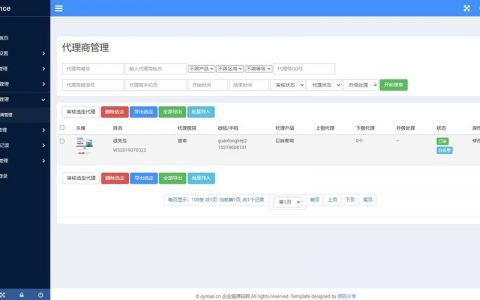

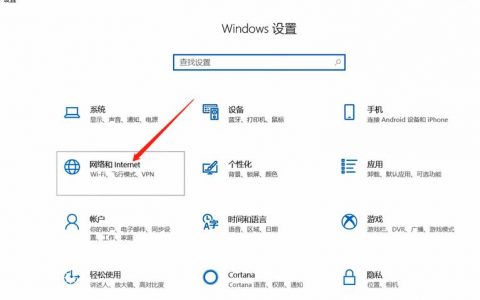


发表回复